Comment copier des photos sur clé USB depuis un ordinateur Macintosh - Fiches pratiques Mac OS X

Qu'est-ce qu'une clé USB ?
La clé USB est de petit format, légère et facile à transporter sur soi. Elle permet de stocker des données. En la branchant sur le port USB d'un ordinateur, on peut copier des données depuis son ordinateur vers une clé USB et également copier des données depuis une clé USB vers son ordinateur.
Dans le commerce, il existe différentes tailles de clés USB : clés de 1Go, 2Go, 4Go, 8Go, 40Go, 80Go, 160Go, etc. Cela dépend bien entendu de vos besoins. Pour avoir une idée de l'espace de stockage qu'il vous faut, sur une clé USB 8Go vous pouvez mettre jusqu’à 5 ou 6 films de qualité standard en même temps ou vous pouvez enregistrer un peu plus de 1 000 photos ou encore, vous pouvez enregistrer sur votre clé USB 8Go plus de 24 000 livres électroniques de 800 pages.
Nous allons voir ensemble étape après étape comment enregistrer des documents, photos ou musiques sur une clé USB.
1Brancher la clé USB.
a. Brancher la clé via le port USB.
Lorsque mon ordinateur est allumé, je prends ma clé USB qui ressemble à l'image ci-dessous, puis je la branche via le port USB.
 |
 |
b. Apparition de la fenêtre de la clef USB.
Ma clé USB est bien connectée à mon ordinateur puisqu'une fenêtre s'ouvre sur la page d'accueil de mon ordinateur. Dans le cas présent, ma clé se nomme "hp".
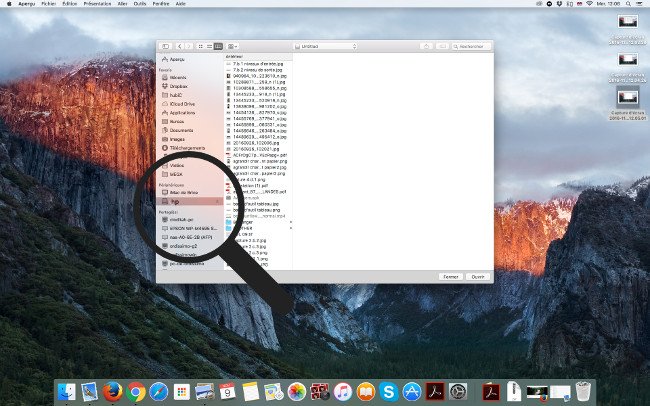
![]() Il est possible que vous ayez un nom différent pour votre clé USB.
Il est possible que vous ayez un nom différent pour votre clé USB.
2Sélectionner les photos à copier depuis mon ordinateur vers ma clé USB.
a. Cliquer sur le répertoire "Images".
Je souhaite maintenant copier une image depuis mon ordinateur vers ma clé USB. Ainsi, je clique sur le répertoire "Images", puis sur mon image "Australie".
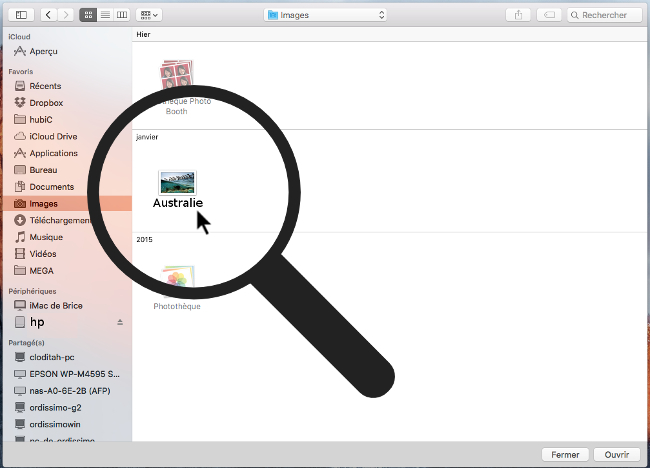
b. Sélectionner des photos.
Voici comment sélectionner plusieurs photos en une seule fois :
- je clique sur la première photo puis,
- j'appuie sur la touche "Maj." (Majuscule) de mon clavier en la maintenant appuyée,
- ensuite, je clique sur la dernière photo et je relâche la touche "Maj." de mon clavier.
3Copier les photos.
Après avoir sélectionné les différentes photos que je souhaitais, je clique sur "Edition" en haut de mon écran dans la barre des menus puis sur "Copier".
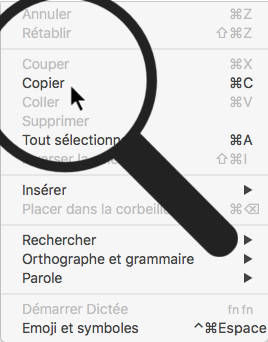
![]() Je peux également appuyer sur la touche
Je peux également appuyer sur la touche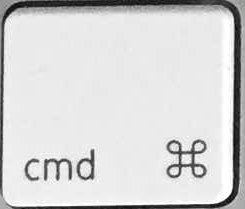 "Pomme" + "C".
"Pomme" + "C".
4Coller les photos sur ma clé USB.
a. Cliquer sur "Coller".
A présent, je retourne sur ma Clé USB. Je clique sur le dossier "Hp", puis je sélectionne "Edition" en haut de l'écran dans la barre des menus et "Coller" .
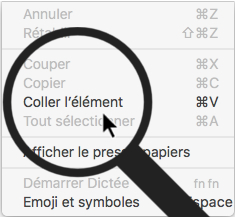
![]() Je peux coller un élément en cliquant sur
Je peux coller un élément en cliquant sur 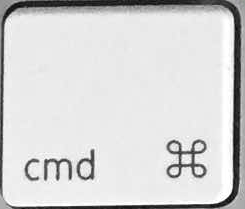 "Pomme" + "V".
"Pomme" + "V".
b. Photos copiées.
Les photos sélectionnées sont copiées sur ma clé USB.
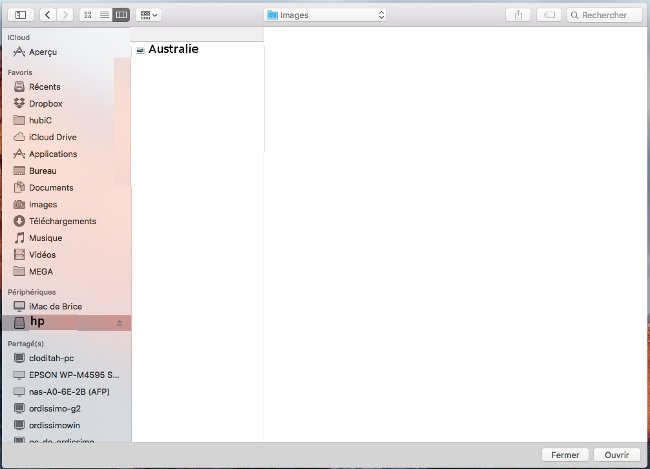
5Retirer la clé USB.
Une fois que j'ai terminé ma manipulation, je clique sur le petit bouton à droite du nom de ma clé USB ![]() pour pouvoir la retirer en toute sécurité.
pour pouvoir la retirer en toute sécurité.
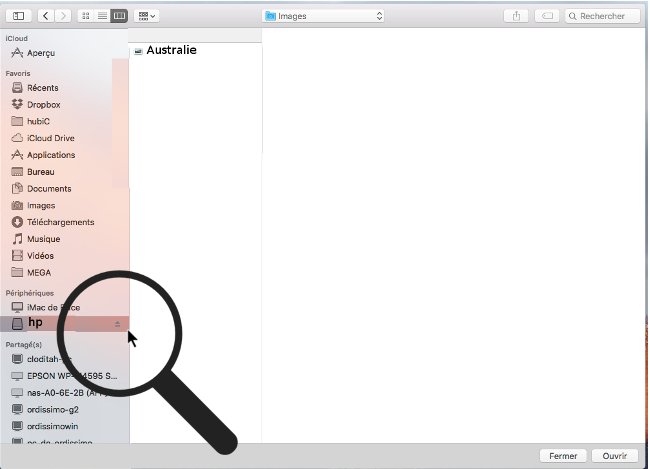

 envoyer à un ami
envoyer à un ami